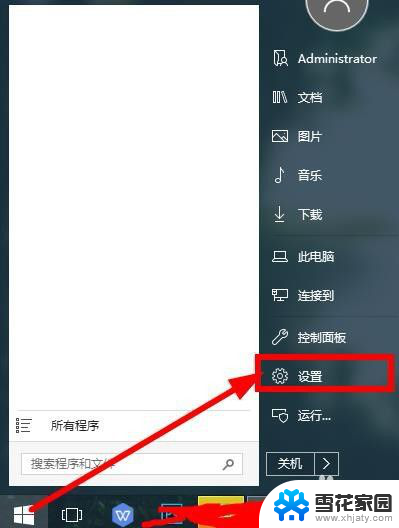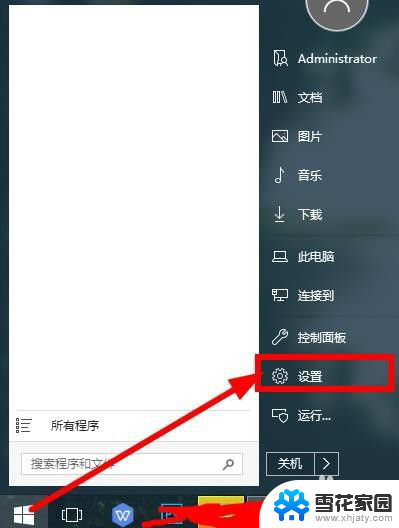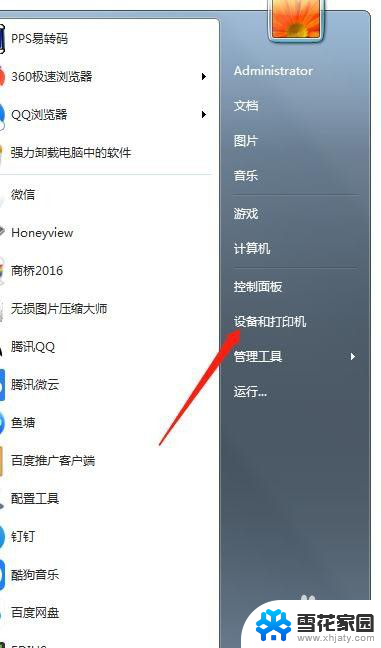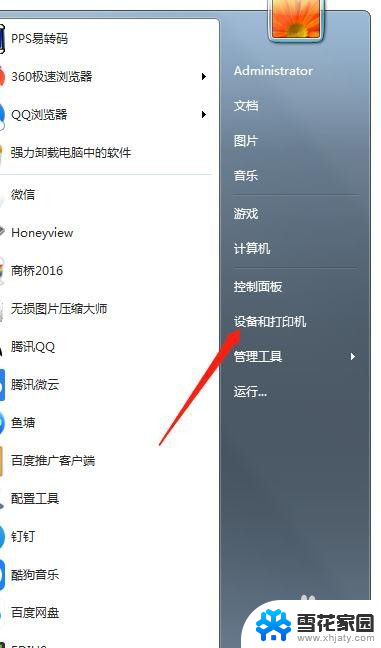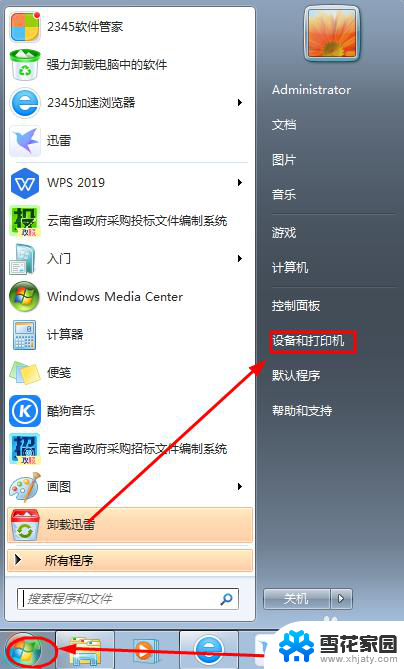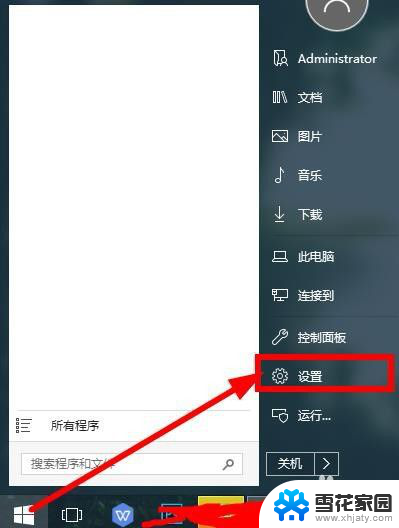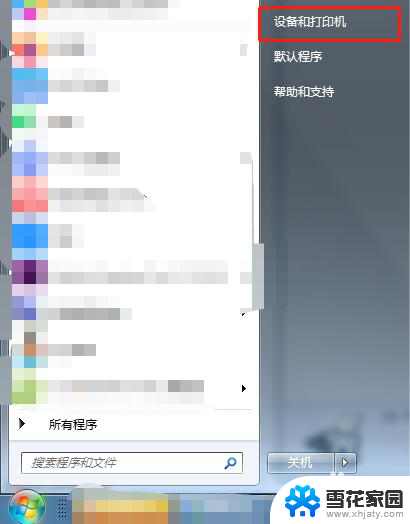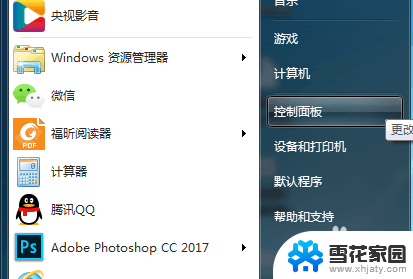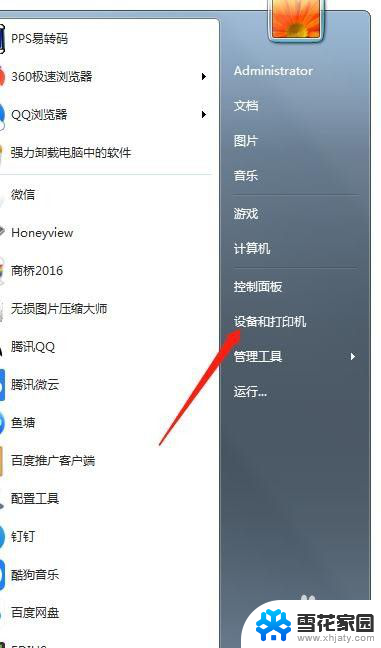笔记本电脑连接台式电脑共享的打印机 打印机如何连接笔记本电脑和台式电脑
更新时间:2024-02-28 10:47:06作者:yang
随着科技的不断进步,我们的生活变得越来越便捷,而打印机作为办公和生活中必不可少的设备之一,在我们的日常工作中起着重要的作用。对于拥有笔记本电脑和台式电脑的用户来说,如何连接打印机却成为了一个值得思考和解决的问题。在本文中我们将探讨如何将笔记本电脑和台式电脑与共享的打印机连接起来,以便我们能够方便地进行打印工作。无论是在家中还是办公室,掌握正确的连接方法将会带来更高效和便捷的打印体验。接下来让我们一起来了解一下吧。
步骤如下:
1.打开这个开始,点击控制面板如图二。


2.点击系统安全,然后点击防火墙。
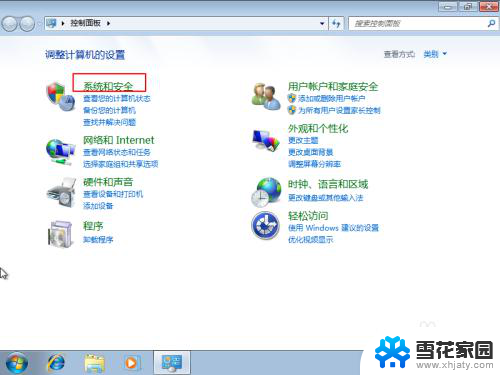
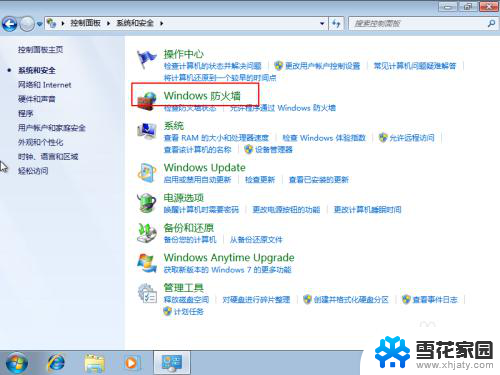
3.点击这个打开或者关闭防火墙,然后全部选择关闭了 。
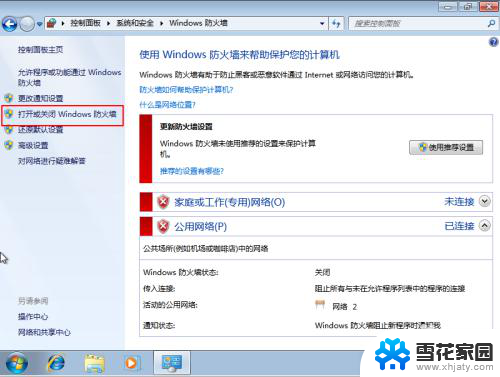
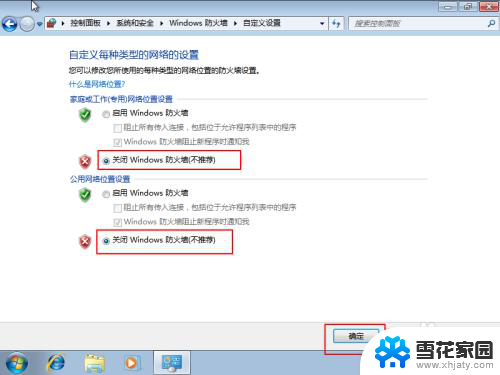
4.在控制面板里面,选择打印机,右键选择首选项。
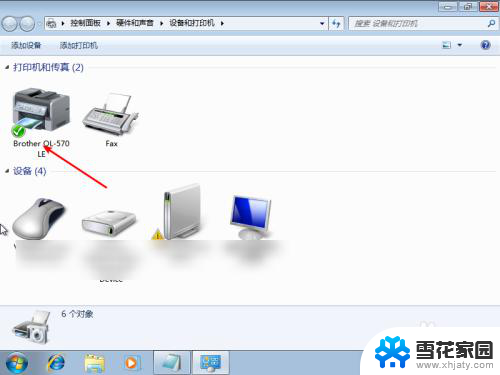
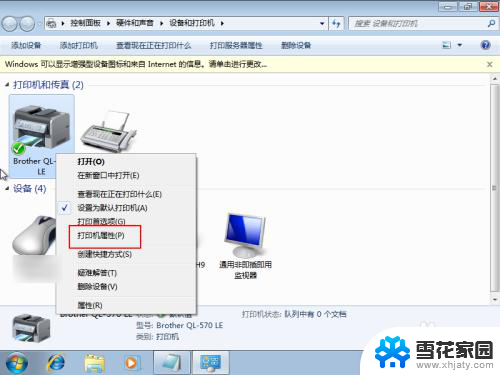
5.点击这个共享,然后点击确定。
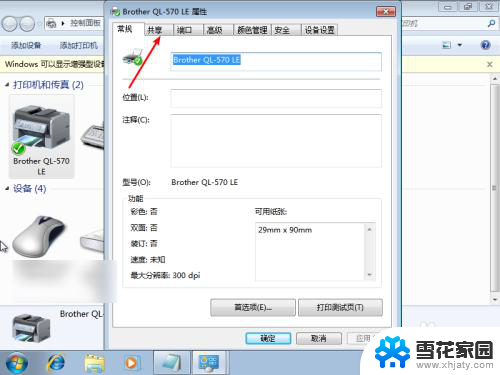
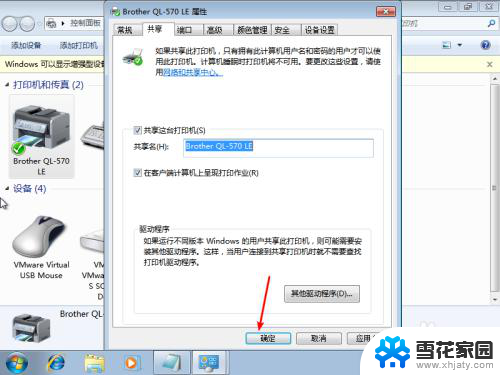
6.在需要添加打印机的电脑,点击这个开始。然后进入控制面板,点击添加设备,选择你的打印机。
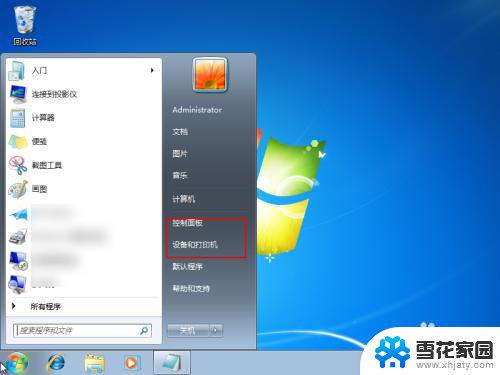
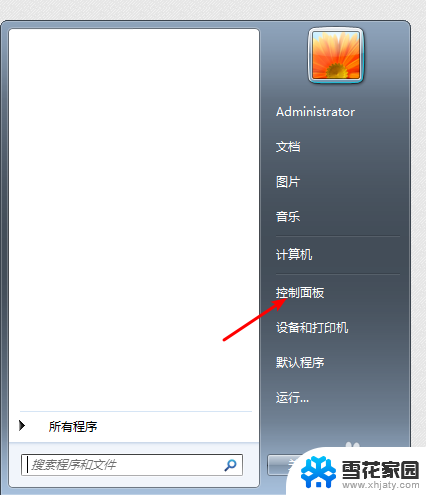
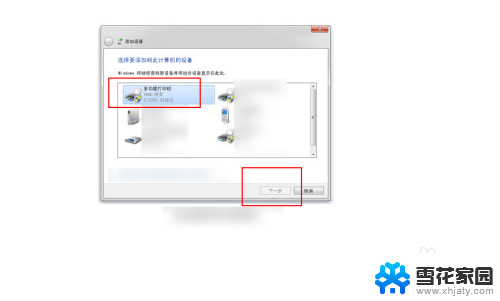
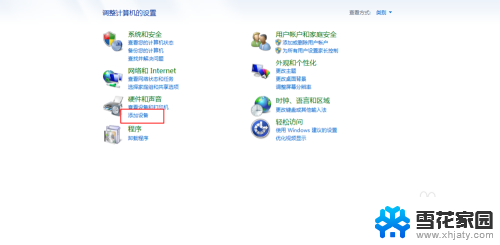
以上就是笔记本电脑连接台式电脑共享的打印机的全部内容,如果还有不清楚的地方,用户可以根据小编的方法来操作,希望能够帮助到大家。